Avez-vous déjà désactivé votre compte Cash App et souhaitez maintenant le rouvrir pour gérer vos finances facilement ? Heureusement, vous pouvez réactiver votre compte sans rencontrer de complications sérieuses.
Réponse rapide
Pour réactiver le compte Cash App, créez un nouveau compte, puis appuyez sur “Profil” > “Assistance”. Sélectionnez “Autre chose”, appuyez sur “Impossible d’accéder à l’ancien compte”, puis choisissez “Contacter l’assistance”, sélectionnez “E-mail”, décrivez votre problème, appuyez sur “Continuer” et attendez que le service client réponde à votre demande.
Pour simplifier le processus pour vous, nous avons pris le temps d’écrire un guide complet étape par étape sur la façon de réactiver un compte Cash App. Nous explorerons également le processus de fusion ou de création d’un nouveau compte Cash App.
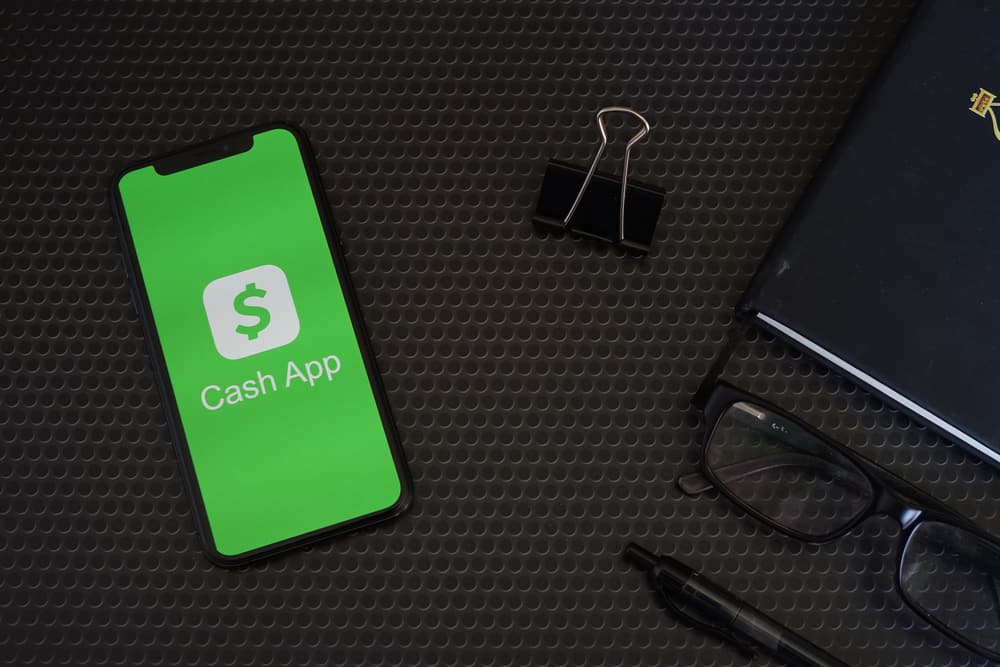 Table des matières
Table des matières
Réactivation de votre compte Cash App
Si vous ne savez pas comment réactiver votre compte Cash App, notre méthode étape par étape suivante vous aidera à effectuer cette tâche sans effort.
Faites glisser votre doigt vers le haut sur l’écran Android pour accéder à toutes les applications, lancez Cash App, et créez un nouveau compte Cash App. Sélectionnez votre icône de profil sur l’écran d’accueil et sélectionnez “Assistance”. Appuyez sur “Autre chose” et sélectionnez “Impossible d’accéder à l’ancien compte”. Appuyez sur “Contacter l’assistance”. Appuyez sur “E-mail” et confirmez votre adresse e-mail. Décrivez brièvement votre problème et appuyez sur “Continuer”.
Il faudra environ 4 jours ouvrables pour que le service client de Cash App réponde à votre demande et réactive votre compte.
Option alternative
Vous pouvez également contacter le support client de Cash App sur leur numéro gratuit : 1-800-969-1940.
Comment fusionner des comptes d’application Cash
Si vous ne pouvez pas réactiver votre ancienne application Cash compte, vous pouvez le fusionner dans un nouveau compte en suivant ces étapes.
Balayer vers le haut sur l’écran Android et lancer Cash App. Sélectionnez votre icône de profil sur l’écran d’accueil. Appuyez sur “Personnel”. Sélectionnez “Ajouter un téléphone ou une adresse e-mail”. Pour fusionner vos comptes Cash App, appuyez sur “Ajouter un numéro de mobile” dans le menu contextuel et saisissez le numéro associé à votre ancien compte. Change d’avis?
Plus tard, si vous souhaitez dissocier vos comptes Cash App, lancez l’application, accédez à l’onglet “Personnel” et supprimez votre autre numéro de téléphone ou compte de messagerie.
Comment créer un nouveau compte Cash App
Si vous ne pouvez pas réactiver votre ancien compte Cash App, suivez ces étapes pour en créer un nouveau.
Accédez à l’écran d’accueil de votre téléphone Android et installez Cash App depuis le Google Play Store. Lancez l’application Cash. Saisissez votre numéro de téléphone ou votre adresse e-mail, puis appuyez sur “Suivant”. Saisissez le code de confirmation que vous avez reçu sur votre téléphone ou par e-mail, puis appuyez sur “Suivant”. Associez votre carte de débit, ou vous pouvez ignorer cette étape pour le moment.
Suivez les instructions à l’écran et vous êtes maintenant prêt à effectuer des transactions à partir de votre nouveau compte Cash App.
Comment supprimer votre compte Cash App
Après avoir réactivé votre ancien compte Cash App, vous pouvez supprimer le nouveau en suivant ces étapes.
First Things First
Avant de supprimer votre compte Cash App, vous pouvez transférer vos fonds sur un compte bancaire. Pour ce faire, appuyez sur l’icône de votre profil, sélectionnez “Retrait d’argent” et suivez les instructions à l’écran pour terminer le processus.
Balayer vers le haut sur l’écran Android et lancez Cash App. Sélectionnez votre icône de profil sur l’écran d’accueil. Appuyez sur “Assistance” et sélectionnez “Autre chose”. Faites défiler vers le bas et appuyez sur “Paramètres du compte”. Appuyez sur “Fermer le compte”. Appuyez sur “Fermer le compte de l’application My Cash”. Appuyez sur “Confirmer la fermeture du compte”. Remarque rapide
Appuyez sur “Fermer le compte”. Appuyez sur “Fermer le compte de l’application My Cash”. Appuyez sur “Confirmer la fermeture du compte”. Remarque rapide
Si quelqu’un essaie de transférer de l’argent vers votre compte Cash App supprimé, la transaction échouera et le montant sera remboursé sur le compte de l’expéditeur.
Pourquoi votre compte Cash App est-il désactivé ?
Si Cash App a désactivé votre compte, il peut y avoir plusieurs raisons, principalement la violation de leurs politiques. En outre, il est possible que vous soyez impliqué dans une activité frauduleuse, comme l’utilisation d’un faux compte bancaire ou de cartes de crédit ou de débit expirées.
En outre, fournir de faux détails ou ne pas vérifier l’identité peut entraîner la fermeture du compte Cash App. De plus, votre compte sera désactivé si vous avez fait de nombreuses tentatives de connexion infructueuses.
Lorsque votre compte Cash App est fermé, vous êtes restreint de faire transactions ou en utilisant la Cash Card. Cependant, si vous n’êtes pas impliqué dans des violations, vous pouvez contacter le service client de Cash App pour rouvrir votre compte.
Résumé
Dans ce guide, nous avons expliqué comment réactiver un compte Cash App. Nous avons également partagé des méthodes pour fusionner, supprimer ou créer un nouveau compte Cash App.
De plus, nous avons discuté de plusieurs raisons pour lesquelles votre compte Cash App est désactivé.
Nous espérons que, votre problème est résolu et vous pouvez maintenant recommencer à effectuer des transactions et à gérer vos finances sur l’application.
Foire aux questions
Comment afficher mon relevé mensuel dans l’application Cash ?
Si vous souhaitez afficher votre relevé mensuel dans l’application Cash, balayez vers le haut sur l’écran Android, lancez l’application et appuyez sur l’icône profil sur l’écran d’accueil. Appuyez sur « Documents » et « Relevés de compte ».
Comment puis-je ajouter de l’argent à Cash App ?
Pour ajouter de l’argent à l’application Cash, lancez l’application sur votre appareil Android, sélectionnez “Argent” depuis l’écran d’accueil, appuyez sur “Ajouter de l’argent”, saisissez un montant, puis appuyez sur “Ajouter”. Saisissez votre code PIN pour confirmer la transaction.